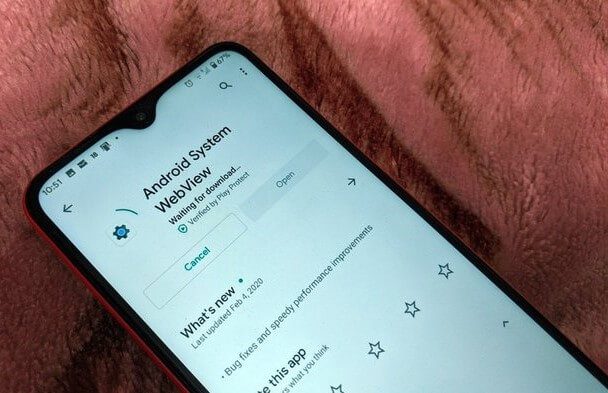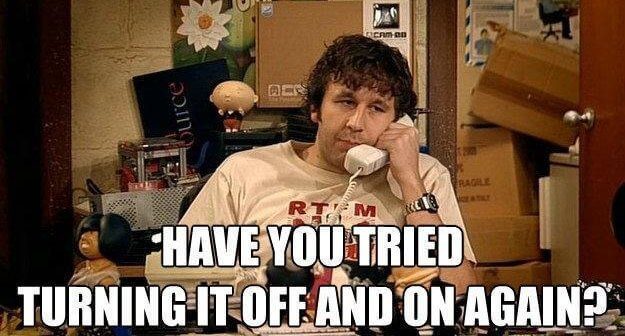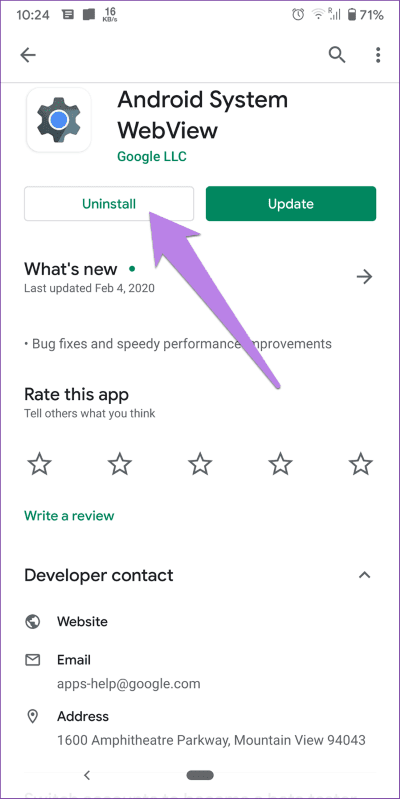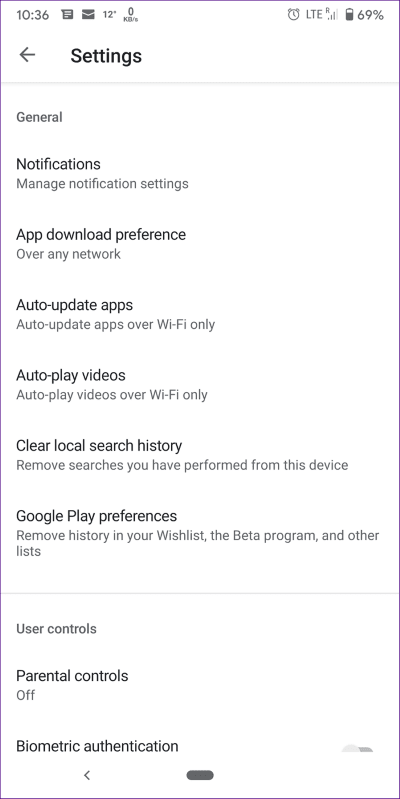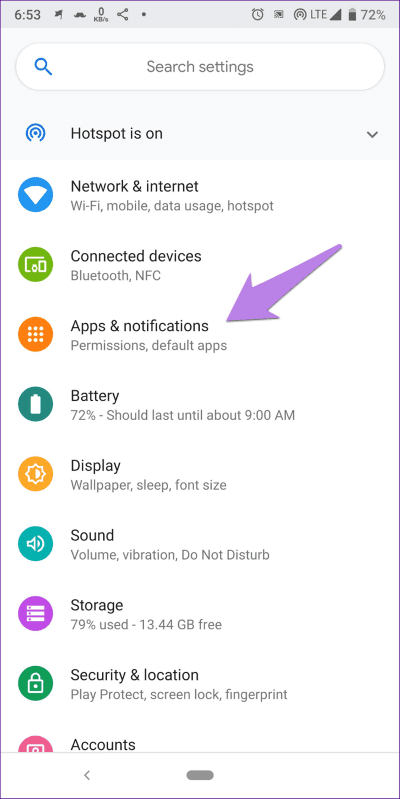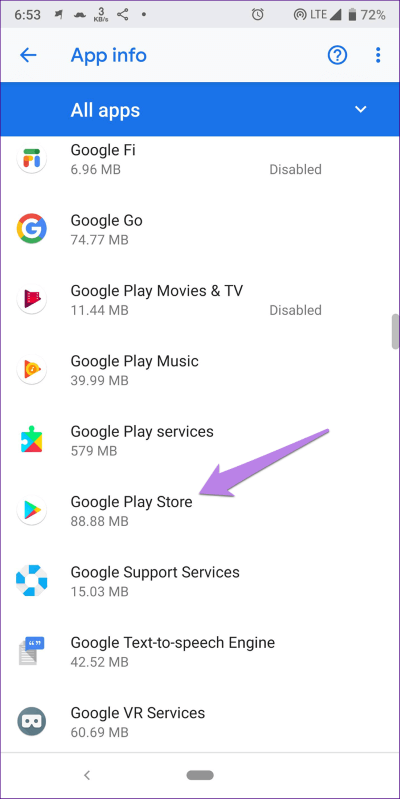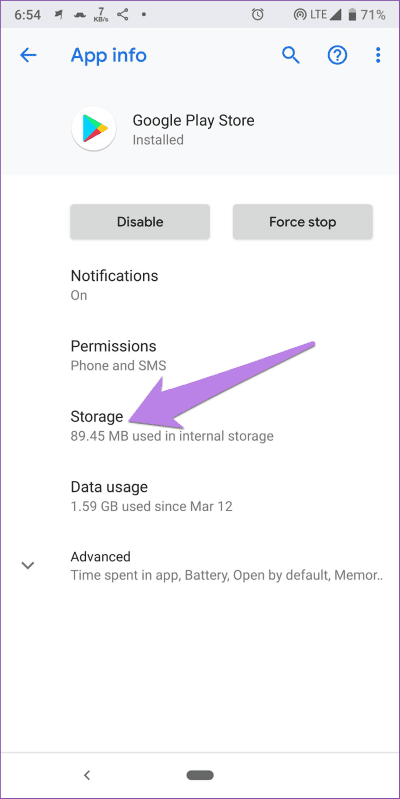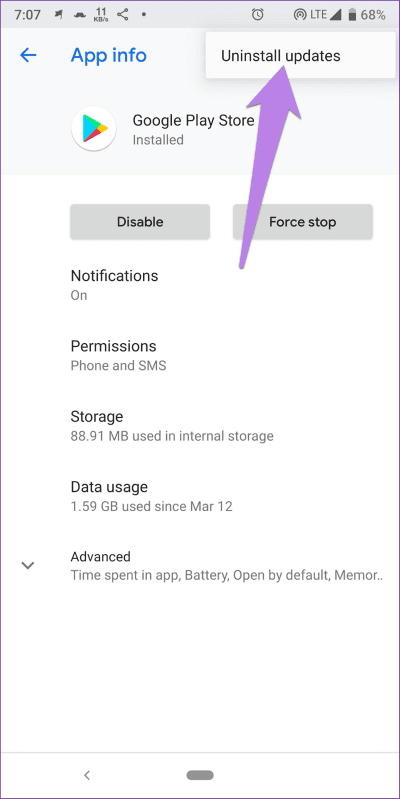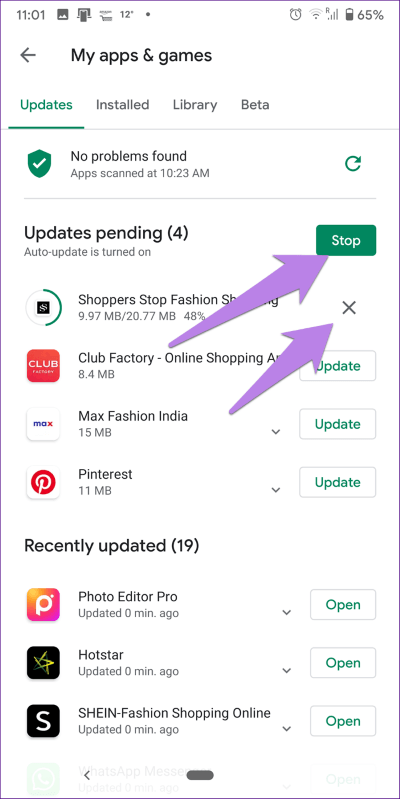修復 Android WebView 不更新問題的 8 大方法
修復 Android WebView 不更新問題的 8 種方法
前幾天試過 更新我手機上的應用程序 但我做不到。 所有應用程序在下載時暫停. 當我取消更新並開始一一下載時,我注意到 Android WebView 應用程序是 卡住且無法自行更新. 此外,它不允許更新其他應用程序。 如果您也遇到同樣的問題,在這裡您將學習如何修復 Android WebView 下載問題。
安卓網頁視圖 它是Android手機上預裝的系統應用程序。 幫助第三方應用在應用的瀏覽器中顯示內容。 因此,有必要保持更新。 但是,當您嘗試這樣做時,更新會卡住。 即使已更新,它也會立即重新出現在 Play 商店更新列表中。 對於某些用戶,尤其是 Pixel 所有者, Play 商店也崩潰了 由於 WebView 故障,在檢查更新屏幕上。
不過別擔心。 讓我們看看修復 Android WebView 不更新問題的 8 種方法。
1.重啟手機
如果 WebView 沒有更新一次,您應該嘗試重新啟動手機。 有時簡單的重新啟動就可以解決問題,並且您將能夠更新 的WebView 沒有任何障礙。
2. 給他一些時間
如果您的 WebView 停留更新一分鐘,請給它更多時間。 讓它繼續更新和安裝 10-15 分鐘。
3.關閉藍牙
儘管聽起來很奇怪,但請嘗試通過關閉手機上的藍牙來更新 WebView 應用程序。
4.卸載WEBVIEW WEBVIEW
您無法從手機中完全卸載 WebView。 但是,您可以刪除其更新以恢復出廠版本。 一旦發生這種情況,您可以對其進行更新。 有時,這樣做也可以解決問題。
為此,請在手機上打開 Play 商店並蒐索 Android System WebView。 打開它。 單擊卸載。 等待它卸載。 然後,按 更新.
5.清除Store的緩存和數據
最有效的解決方案之一是清除 Google Play 商店的緩存和數據。 通常,我們只建議清除其他應用程序的緩存,因為它與清除數據不同。 那是因為清除存儲將刪除與應用程序關聯的數據。 但在這種情況下,情況有所不同,因為沒有與 Play 商店關聯的此類數據。
如果您想知道,當您擦除數據或存儲時會發生什麼 Play商店 沒什麼。 已安裝的應用程序不會被卸載,與這些應用程序相關的數據也不會丟失。 同樣,您也不會丟失任何其他個人數據,例如聯繫人或文件。 僅當您從手機中刪除 Google 帳戶時才會發生這種情況。
清除 Play 商店數據只會重置 Play 商店中的設置,例如通知設置、自動更新應用程序、家長控制等。
要清除 Google Play 商店的緩存和數據,請執行以下步驟:
相片1: 打開 設置 在你的手機上,然後去 應用程序和通知/已安裝的應用程序。
相片2: 點擊 谷歌商店 在所有 應用領域.
相片3: 點擊 貯存. 然後,點擊 惆悵 存儲記憶 暫時的 , 然後 清除存儲或清除數據 根據您手機中可用的選項。
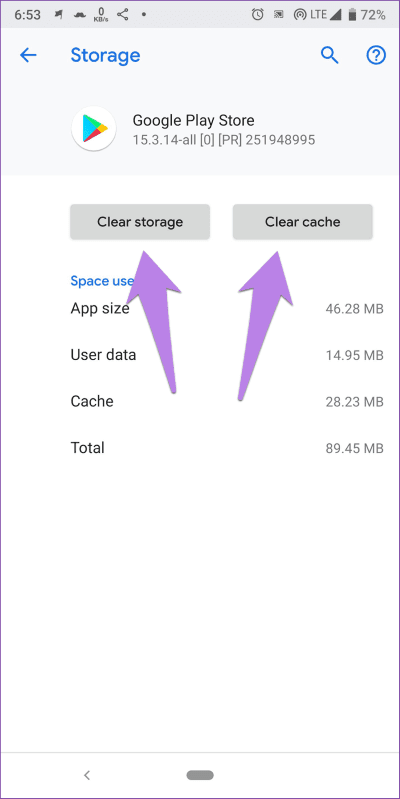
第 4 步:重新啟動 您的手機。 然後,嘗試更新 WebView。
6.清除WEBVIEW的緩存和數據
與 Play Store 類似,您也必須清除 Android System WebView 應用程序的緩存和數據。 因此,重複上述步驟,即轉到設置 > 應用和通知 > Android 系統 WebView > 存儲 > 清除數據和存儲。
專業提示:嘗試清除 Google Chrome 和 Google Play 服務的緩存。
7. 卸載 Google Play 商店的更新
如果您的 WebView 沒有正確更新,您可以嘗試的另一件事是刪除 Play 商店的更新。 由於它是系統應用程序,因此您無法卸載它。 因此,刪除更新是一種選擇。
要卸載 Play 商店更新,請執行以下步驟:
相片1: 打開 設置 在您的手機上。 去 應用程序、通知或已安裝的應用程序。
相片2: 點擊 谷歌播放商店。
相片3: 點擊 三點圖標 在頂部並選擇 卸載更新 從列表中。
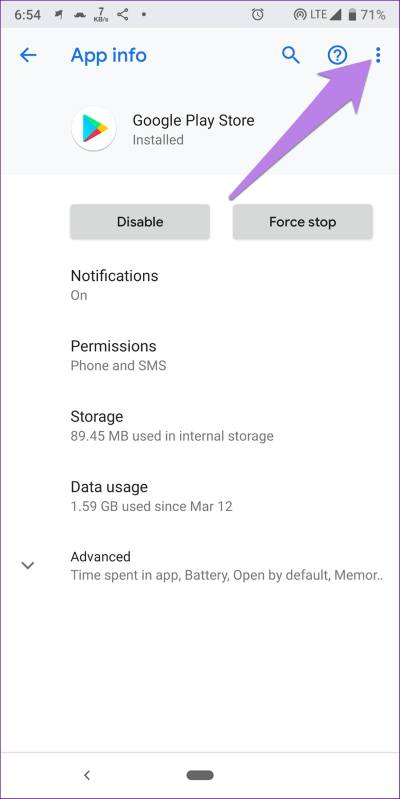
相片4: 重啟你的手機. 然後等待 5 分鐘,讓 Play 商店自動更新。 然後,嘗試更新 WebView。
專業提示:您也可以嘗試 手動更新 Play 商店 如果卡住了,請使用 APK。
8.更新其他應用
如果問題仍然存在並且您無法更新其他應用或無法正常使用 Play 商店,則應取消所有待處理的更新。 所以,要么點擊頂部的停止,要么點擊應用程序旁邊的 X 圖標。
當所有更新都停止後,單擊每個應用程序旁邊的更新按鈕,WebView 應用程序除外。 然後,當它更新 應用領域 ,重啟手機。 然後更新 WebView。
手動更新 webview
如果沒有任何效果,您應該嘗試手動更新 Android 系統 WebView。 所以,做 下載APK文件 它來自一個受信任的站點,例如 APKMirror.com。 然後,安裝它。 您可能必須授予安全權限才能以這種方式安裝應用程序。 我們希望未來對 WebView 的更新不會造成任何問題。